Masaüstündeki sürücü yerine sabit disk. Bir dizüstü bilgisayar DVD bölmesine bir sabit sürücüyü yüklemek için bir kutu
Fiyat: 8,41 TL + 0,50 $ teslimat
Diğer Çinli mağazalarda ürün arama
Ek kurmak için kutuya genel bakış sabit sürücü normal bir CD / DVD-ROM yerine dizüstü bilgisayarda. İçin kutu sabit diskler IDE arayüzlü DVD sürücüsü yerine kurulum için 12.7 mm'ye kadar kalın SATA.
Standart DVD-RW sürücüsü daha önce çıkarılmış, ölçülmüş ve eBay'de de satın alınan ilgili kutuyu kullanarak harici bir USB DVD'ye başarıyla dönüştürülmüştür.
Yeni sürüm Dell Inspiron E1505, burada IDE arabirimi (ATA) ve kalın 12.7 mm bir sabit disk (ler SATA arabirimi) ve DVD-RW. DVD sürücümüzün zamana ihtiyacı neredeyse yok, ancak ikinci sabit disk zarar vermiyor. Bunun için bu kutu satın alındı.
Modern dizüstü bilgisayarların sahiplerinin aynı kutuyu alması gerekiyor, ancak hem harici hem de dahili bir SATA arabirimiyle. Tabii ki, öncelikle sürücüyü dizüstü bilgisayardan çıkarmak ve arayüzünün ve kalınlığının ne olduğundan emin olmak daha iyidir. Ortak kalınlık seçenekleri: 9.5 ve 12.7 mm.
Kutunun parametreleri "SATA IDE 2. HDD SSD Sabit Sürücü Bay Caddy 12.7mm Dizüstü Bilgisayarlar için":
Kalınlık / Mukavemet: 12,7 mm
Caddy Arabirimi: PATA (IDE)
Sabit Sürücü Arayüzü: SATA (2.5 ")
Boyut: 12,6 * 12,8 * 1,27 cm
Paketsiz Ağırlık: 72 g.
Kutu, satıcıdan eBay'de 9 $ () karşılığında satın alındı. Ürün tamamen açıklamaya karşılık gelir. vidalı cıvata buhar (onlar içine zarar kalmamak için, yüklemeden önce bunları vida unutmayın) hangi kabı ve bir tornavida tamamlayın. DVD-ROM'un ön paneli dahil değildir, ancak standart sürücüden gelen panel mükemmel şekilde uygundur. Prensip olarak, bu kutuyu ve ön panel olmadan kullanabilirsiniz, ama estetik görünmeyecektir.
HDD'nin cebi mükemmel durumda güzel bir blisterde geldi.
Harici IDE arayüzü (değiştirilebilir bir DVD sürücüsü gibi) 
2.5 "SATA diski (HDD veya SSD) için dahili arayüz: ![]()
Konteyner üzerinde çizilmelere karşı korumak için şeffaf bir film yapıştırıldı. İlk başta onu fark etmedi ve zorlukla kutuyu dizüstü bilgisayara itti. Ama elde edilmesi çok zordu. Bundan sonra, film her taraftan tespit edildi ve çıkarıldı. Konteynır takmak daha kolay olmasına rağmen, daha kolay yerleştirildi. HDD'yi kutuya doğru şekilde takmak nasıl çizilir.

Boks yorumlarının yapılmasının kalitesi neden olmaz. İç kısımdaki disk neredeyse düzdür ve her bir tarafa bir vida takılmıştır. Diski açtıktan sonra, Windows kendisini sıradan bir ek disk olarak buldu ve sorunsuz bir şekilde kazandı. Bu boksun neye ihtiyacı vardı.
2.5 "SATA sabit disk takılı kutu tipi 
Ayrıca, dizüstü bilgisayarın önyükleme yapamadığı bulundu. ikinci zor DVD bölmesine takılı sürücü. DVD'den seçenekleri indirmeye çalıştım, ana HDD'yi devre dışı bırakın ve başlangıçta menüden önyüklemek için diski seçin. Seçeneklerin hiçbiri işe yaramadı. Muhtemelen nedeni belli bir dizüstü bilgisayarın BIOS'unda. Teorik olarak, birincil diskin önyükleyicisini değiştirerek sistemi bu diskten önyükleme yapmaya zorlayabilirsiniz, ancak basit bir yol Bu dizüstü bilgisayardaki 2. diskten önyükleme yapmak mümkün olmadı.
Boks iyidir, ürünün kendisinde hiçbir şikayeti yoktur. Yüklemek için normal bir yer olmadığında, dizüstü bilgisayara ek bir sabit sürücü eklemek iyi bir seçenektir.
Samsung-R719 dizüstü bilgisayarımda 250 GB'lık sabit disk olarak da adlandırılan sabit diskte, yeni çekilen fotoğrafların, müziklerin ve videoların sürekli olarak kaydedilmesinden dolayı alan eksikliği vardı. Sorunun yerine daha büyük boyutlu yeni bir sabit diskin seçilmesiyle ilgili soru ortaya çıktı.
Yeni bir sabit diskin seçilmesi ile ilgili bir başka sorun, manyetik disklerde yaşlanma veya elektronik kartın bozulmaması nedeniyle ortaya çıkması durumunda ortaya çıkabilir. Servis merkezleri sabit diskleri onarmaz.

Sabit disk sürücüsü (Sabit Disk Sürücüsü) veya modern analog katı hal sürücüsü bir bilgisayardaki veya dizüstü bilgisayardaki SSD (Katı Hal Sürücüler) bilgileri kaydetmek, saklamak ve okumak için tasarlanmıştır. Bir bilgi depolama aygıtı olmadan, herhangi bir bilgisayar ürünü tam olarak çalışamaz.
Bir dizüstü bilgisayar için doğru sabit disk nasıl seçilir
için doğru seçim İlk olarak bir dizüstü bilgisayar için sabit disk gibi temel teknik özelliklerini belirlemeniz gerekir:
- Sabit Sürücü Kapasitesi;
- Bilgi depolama yöntemi (HDD veya SSD);
- Sabit diskin dizüstü bilgisayara bağlı olduğu konektör (arabirim) tipi;
- Form faktörü (geometrik boyutlar).
Sabit disk birimi nasıl seçilir
Şu anda satış bilgilerinin saklanması için sadece 500 GB kapasiteli sabit diskler bulunmaktadır. Bilgisayardaki bu sabit disk, gerekli tüm yazılımları, fotoğrafların depolanmasını, müziği ve kendi videosunu kurmak için yeterli olacaktır. Filmlerden bir arşiv tutmak istiyorsanız, 1 TB veya daha fazla kapasiteli bir sabit sürücüye ihtiyacınız olacaktır. Sabit disk seçerken, tüm anakartların 2 TB'den fazla kapasiteye sahip sabit sürücüleri desteklemediğine dikkat edilmelidir.
Yüklü ise şaşırmayın bilgisayar zor Örneğin, 1 TB'lik bir hacme sahip bir disk, test edildiğinde 0.93 TB'lik bir kapasiteye sahip olacaktır. Gerçek şu ki, bilgisayar 1 GB = 1024 MB olan bir ikili sistemde bilgiyi işler ve üreticilerin 1 TB = 1000 GB olduğunu düşünerek ondalık sistemdeki (gerçekle uyuşmayan) sabit disk hacmini gösterir. Bir tür pazarlama yöntemi, yanıltıcı tüketiciler. Ayrıca, sabit sürücünün belleğinin bir kısmı bilgisayar sistemi tarafından servis bilgilerinin saklanması için kullanılır.
Bilgi depolama yolu ile bir sabit disk nasıl seçilir
Son zamanlarda, piyasada yeni bir sabit disk türü ortaya çıktı ve popüler hale geldi; burada bilgi manyetik disklerde değil, flash sürücülerinde yaygın olarak kullanılan yongalarla USB bağlantı noktası. Bu tür sürücüler katı hal sürücüler olarak adlandırılır ve kısaca SSD (Katı Hal Sürücüleri) olarak adlandırılır. Mekanik parçaların eksikliği nedeniyle, katı hal sürücüler SSD'nin yüksek çalışma hızı ve yüksek güvenilirliği vardır. Ancak maliyeti iki kattan fazla geleneksel HDD'nin maliyetini aşıyor. Dolayısıyla, seçim tamamen sabit sürücünün değiştirilmesi için ayrılan bütçeye bağlıdır.
Dizüstü bilgisayarlar için üçüncü birleşik bir sabit disk türü vardır. Sıradan bir HDD HDD kartında, bilgisayar sistemi tarafından istenen bilgileri genellikle saklayan SSD bellek yongaları da takılıdır. Bu, diskin hızını, maliyetinde hafif bir artışla bir bütün olarak önemli ölçüde artırmanıza olanak tanır.
Sınırlı bir bütçeye sahip bir dizüstü bilgisayar için sabit disk satın alırken, birleştirilmiş sabit sürücü türüne dikkat etmenizi öneririm.
Bir dizüstü bilgisayarın HDD arayüzünün türünü nasıl öğrenirim
HDD dizüstü bilgisayarında yüklü olan arabirimin türünü iki şekilde öğrenebilirsiniz - bilgi verici ve mekanik. Bilgi modunda, dizüstü bilgisayarın Kontrol Paneli'ne gidin, ardından Donanım Listesine gidin ve kurulu sabit diskin modelini bulun. İnternetteki model numarasıyla, sabit sürücünün tüm parametrelerini bulabileceğiniz teknik özellikleri bulmak kolaydır.
Mekanik yöntem daha basittir, çünkü sabit sürücünün teknik özelliklerini araştırması ve anlaması gerekmediğinden, sadece çapraz uçlu bir tornavidaya sahip olmak yeterlidir. Önce tüm programları kapatmanız, dizüstü bilgisayarı kapatmanız ve katlamalısınız. Ardından, kapağı yumuşak bir yüzeye çizmemek için dizüstü bilgisayarı yerleştirin. Genellikle dizüstü bilgisayarın tüm çıkarılabilir kapaklarında bunun altında gizli olduğu yazılıdır.
Dikkat, sabit diski, SSD, DVD, bellek çubuklarını veya dizüstü bilgisayarın arızasını gidermek için herhangi bir aygıtı çıkarmadan önce, kapatmanız, güç adaptörünü şebekeden ayırmanız ve pili çıkarmanız gerekir.

Genellikle notebook'un çantasındaki pil, sürgüleriyle ilişkili dizüstü bilgisayar kapağındaki ok boyunca hareket ederek ayrılan iki hareketli mandal aracılığıyla sabitlenir. Her iki sürgü de aynı anda kapaktaki oklar boyunca hareket ettirilmeli ve fotoğrafta gösterildiği gibi pili bir kenara çekip çıkarınız.

Sabit diskin takıldığı bölmenin kapağında, bir HDD yazısı vardır ve bunun altında, üzerinde bulunan vidaları sökdükten sonra çıkarmak için kapağı hareket ettirmek için hangi yolu gösteren bir üçgen biçiminde bir ok vardır.

Sabit disk üzerindeki bir soketin parçalanması için kalın bir plastikten bir kamış vardır. Fotoğrafı gösterdiği gibi diski konektörden uzak tutmalıyız.

Sabit sürücüyü dizüstü bilgisayardan çıkardıktan sonra, sabit sürücüyü bir seri arabirim SATA tipi kullanarak bağlamak belli oldu Seri ATA. Fotoğrafta bu tip konektörler gösteriliyor. Günümüzde dizüstü bilgisayarların büyük çoğunluğunda, üreticiden bağımsız olarak, bir sabit sürücü bağlı.

Ve böylece Seri ATA konektörü sert veya SSD sürücüye bakar. Önceden, dizüstü bilgisayarlar bir IDE konektörü kullanmak için sabit sürücüler kullanmışlardır.

soket IDE fotoğrafta olduğu gibi iki sıra pim kontaklarının altından çıkıntı yapan bir settir, bu yüzden onu Seri-ATA konnektöründen ayırt etmek kolaydır.
SATA Revizyon şartname arayüzünün hız özellikleri
Sabit sürücüleri bilgisayarlara bağlamak için, Seri ATA konnektörleri üç özellikten biriyle kullanılır.
Tüm özelliklerin SATA konnektörleri değiştirilebilir. Örneğin, katı hal sürücüsü SATA 3.0 konektörlü SSD, SATA 1.0 konektörünün bulunduğu bir dizüstü bilgisayara takılabilir. Bu durumda, maksimum veri aktarım hızı, SATA 1.0 konektörünün veri aktarımı olasılığı ile sınırlanacaktır.
Bağlayıcının belirtimi, yalnızca yeteneklerini belirler ve gerçek yazma-okuma hızı, dizüstü bilgisayara takılı sabit diskin teknik özellikleri tarafından belirlenir. Örneğin, modern, iyi sabit sürücülerden biri Seagate 3TB, 150 MB / s veri kaydının büyük hacimlerde maksimum okuma hızı sahipken 1 MB / sn'lik küçük dosyalar. Böylece, herhangi bir sabit disk, bilgisayarın SATA arayüzünün belirtiminden bağımsız olarak, maksimum veri değişimi hızını sağlayacaktır.
Başka bir şey, bilgisayara bir katı hal SSD'si yüklüyse. Bazı modellerde, okuma yazma hızı 550 MB / saniyeye kadardır. Bu hızı uygulamak için sadece SATA Revision 3.0 spesifikasyonuna ihtiyacınız var.
Sabit diskin form faktörü nasıl belirlenir
Form faktörü, sabit diskin standart geometrik boyutlarını belirler. Dizüstü bilgisayarlarda, 7, 9.5 veya 15 mm'lik bir kalınlıkta 2.5 "(69,9 mm) form faktörlü sabit diskler bulabilirsiniz. Kural olarak, dizüstü bilgisayar üreticileri, 2,5 inç kalınlığında form faktör 2,5 sabit diskler kurarlar.

Sabit diskin form faktörü, modelin teknik özelliklerinden öğrenilebilir veya diskin kalınlığını herhangi bir düz cetvel veya kaliper ile ölçebilir.
Ek teknik özellikler
SSD sürücüler
Yeni bir sabit diskin doğru seçimi için yukarıda listelenen teknik özelliklerin dikkate alınması yeterlidir. Katı hal değiştirmeyi seçerken SSD sürücüsü Katı hal diskinin yapılmasına bağlı olarak bellek yongalarının türüne dikkat etmek gerekir, çünkü çalışmasının kaynağı buna bağlıdır.
Bellek yongaları SSD sabit sürücüleri
SSD sürücülerinde, üreticiler üç türden birinden bellek yongaları takarlar:
- TLC - en az 1000 döngü yeniden yazma kaynağı ile en ucuz bellek türü;
- MLC - en az 3000 döngü yeniden yazma kaynağı ile bir ev bilgisayarı için en uygun bellek türü;
- 3D NAND, 10 000 döngüden daha fazla yeniden yazma kaynağı ile en pahalı ve en hızlı bellek.
İlk bakışta, diske 3000 tekrar yazma işlemi küçük gibi görünüyor, ancak bir hesaplama yaparsanız, o zaman 240 GB'lik SSD sürücüsü için bu hafıza kapasitesi onlarca yıllık yoğun bir çalışma sürecek.
Örneğin, bilgisayarımda 240 GB SSD var. Her gün bir dizüstü bilgisayarda çalışıyorum ve günde 24 saat, yüksek çözünürlüklü üç açık video kameradan kayıt yapıyor.
SSD sürücüsünü yeniden yazmanın gerçek kaynağını hesaplıyoruz: - 240 GB × 3000 devir = 720,000 GB = 720 TB. Bir gün, video ve diğer bilgilerden en fazla 30 GB kaydedildi, yıl 10.8 Tb'den daha az çıktı. Disk kaynağını kaydın yıllık hacmi ile bölelim: 720 / 10,8 = 66 yaşında.
Hesaplamalar, herhangi bir bellek türünden mikro devrelerden bir araya getirilmiş bir katı hal SSD diskinin olduğunu gösterdi. ev bilgisayarı Kaynağını geliştirmeden önce ahlaki olarak geçerliliğini yitirir.
Sistem ve dosyaları nasıl transfer edilir
eski bir sabit diskten yeni bir sürücüye bir dizüstü bilgisayar
Sabit diskin ana teknik parametrelerini belirleyerek, bir dizüstü bilgisayarda kurulum olasılığını garanti eder, seçimine ve satın alımına devam edebilirsiniz.
Yeni sabit sürücülerx yüklü değil windows sistem ve dizüstü bilgisayara bağladıktan sonra Windows'u yüklemeniz gerekecek. yazılım, iş için gerekli. Bu oldukça zahmetli bir süreçtir, çünkü bakım, sabır ve çok zaman gerektirir.
Görev, Paragon Sürücü Kopyası gibi sabit diskleri klonlamak için özel programların yardımı ile basitleştirilebilir. Program Rusça dili destekler ve dizüstü bilgisayarın herhangi bir kullanıcı anlayacaktır.
Paragon Drive Copy'i kullanabilmek için, eski bir sabit sürücüye kurulmalı, dizüstü bilgisayara yeni bir sürücü bağlayın, klonlama programını başlatın ve tüm bilgiler kopyalanana kadar bekleyin. Ardından dizüstü bilgisayara yeni bir disk takılır ve sabit disk değişmemiş gibi çalışabilirsiniz.
Sistemi ve dosyaları (klonlama) eski diskten aktarmak için, dizüstü bilgisayara aynı anda iki sabit diski bağlamanız gerekir; bu, tasarımının gerektirmediği bir durumdur. Bu sorunu çözmek için iki yol vardır:
- Harici bir kutu şeklinde özel bir adaptör kabı kullanın;
- Dizüstü bilgisayarı ikinci bir sabit sürücü ile tamamlayacak olan DVD sürücüsünün yerine adaptör kabını takın.
Her iki seçenek de eşdeğerdir ve hepsi eski sabit sürücüyü kullanmak için gelecekteki planlara bağlıdır. Çıkarılmış sabit diski depolama için bir USB flash sürücü ve büyük miktarda bilgi aktarma yeteneği olarak kullanmayı planlıyorsanız, harici bir adaptör kabı satın almanız gerekir. Sabit sürücünün dizüstü bilgisayardaki bilgi için toplam depolama miktarını genişletmesi gerekiyorsa, normal bir DVD sürücüsü yerine, adaptör kabını takın.
Her iki seçeneği de kullanmalıydım. Birkaç yıl önce, sabit disk hacmini artırmak gerektiğinde ve DVD sürücüsü hala talep edildiğinde, satın almak zorundaydım harici USB Harici bir kutu şeklinde konteyner-adaptör. Ve ikinci kez, mekanik sabit diski bir SSD sürücüsüyle değiştirmek istediğimde, dizüstü bilgisayarın performansını arttırmak ve bilgi depolama miktarını artırmak amacıyla. DVD sürücüsü artık gerekli değildi ve bunun yerine, dizüstü bilgisayara ikinci sabit disk için bir adaptör kabı kuruldu.
Dizüstü bilgisayara ikinci bir sabit disk nasıl bağlanır
USB adaptör kabını kullanma
Piyasada, harici bir kutu şeklinde tasarlanmış çok çeşitli konteyner adaptörleri vardır. sert kablolama harici USB arabirimi ile dizüstü bilgisayara sürün.

Ana şeyi seçerken, form faktörü ve bağdaştırıcının iç arabirimi, form faktörüne ve sabit diskin arabirimine karşılık gelir. Sabit sürücünün doğrudan dizüstü bilgisayarın konektörüne bağlandığı adaptörler de vardır. Daha az maliyete sahiptirler, ancak yanlışlıkla çalıştırıldığından beri bu tür bir adaptörün kırılması kolaydır.

Sabit Sürücü Adaptör Kabı, harici bir mini USB konektörüne ve bir çalışma göstergesi LED'ine sahip plastik veya metal bir kutudur. Adaptör kutusunu, mini USB ve USB'nin uçlarındaki konektörlerle standart esnek bir kablo kullanarak bilgisayara bağlayın.
2,5 inç form faktörlü sabit sürücüler küçük bir akım tükettiğinden, dizüstü bilgisayarın USB veri yolu tarafından sağlanan güç yeterlidir ve ek bir güç kaynağına gerek yoktur.

Sabit diski adaptör kabına takmak için kapağı çıkarmalı, sabit sürücüyü içine yerleştirmeli ve arabirim konektörüne itmelisiniz. Bundan sonra kapağı kapatın ve adaptör kabını bilgisayara standart bir USB kablosuyla bağlayın. Artık tüm USB flash sürücüler için her zamanki gibi ek bir sabit sürücü çalışacaktır. Adaptör kabininin kullanımı sayesinde, sabit sürücüyü herhangi bir dizüstü bilgisayara veya masaüstü bilgisayara hızlıca bağlamak mümkün olacaktır.
DVD sürücüsü yerine ikinci bir sabit sürücü nasıl kurulur
Bugüne kadar, DVD diskleri alaka düzeyini kaybetmiş ve dizüstü bilgisayarlara takılı optik DVD sürücüleri sadece toz toplar. Dizüstü bilgisayarların teknik özelliklerini genişletmek için endüstri, gereksiz bir DVD sürücüsü yerine ikinci bir sabit sürücüyü kurmanıza izin veren özel adaptörlerin piyasaya sürülmesinde uzmanlaşmıştır.

Dizüstü bilgisayarlarda yüklü olan tüm DVD sürücüleri için form faktörü ve arabirim konektörü aynıdır, ancak 9,5 mm ve 12,7 mm kalınlığındadır. Bu nedenle, adaptörü satın almadan önce, dizüstü bilgisayarınıza takılı DVD sürücüsünün kalınlığını bilmelisiniz.
DVD sürücüsünün boyutunu iki şekilde belirleyebilirsiniz. Teknik özelliklerini bulmak için bilgisayarın "Aygıt Yöneticisi" ne ve İnternet'teki sürücü modeline gidin. Ancak, sürücüyü dizüstü bilgisayardan çıkarmak ve kalınlığını ölçmek daha uygun olur, çünkü aynı zamanda sürücünün nasıl düzenlendiğini ve nasıl çıkarılacağını anlayabilmek mümkün olacaktır.

DVD sürücüsünü dizüstü bilgisayarın yuvasından çıkarmak için, dizüstü bilgisayarın alt kapağından, Phillips yıldız tornavida kullanarak sürücünün konumunda bulunan tek bir vidayı sökmeniz gerekir. Genellikle bu vidanın yakınında bir yazıt ODD'si ve vida başını gösteren bir ok bulunur. Bundan sonra, sürücü kolayca kaldırılır.

Sabit diskler için adaptörlerin kalınlığı önemli ölçüde farklılık gösterdiğinden, gözle tanımlanması kolaydır, ancak yanlış olmamak için herhangi bir cetvel veya pergeli ölçmek daha iyidir. Samsung-R719 dizüstü bilgisayarımda kurulu bir DVD sürücüsünün boyutuna sahip bir kaliper ile yapılan ölçüm, kalınlığının 12,7 mm olduğunu gösterdi.
DVD sürücüsünü değiştirmek için bir adaptör nereden alabilirim
Dizüstü bilgisayar bölmesine takılı olan form faktörü DVD sürücüsünü belirledikten sonra, bir adaptör satın alabilirsiniz. Bilgisayar ve dijital teknoloji mağazalarında, 15 dolar civarında bir DVD sürücüsü yerine, kurulumu yapmak için geniş bir Çinli sabit disk adaptör seçeneği bulunmaktadır.
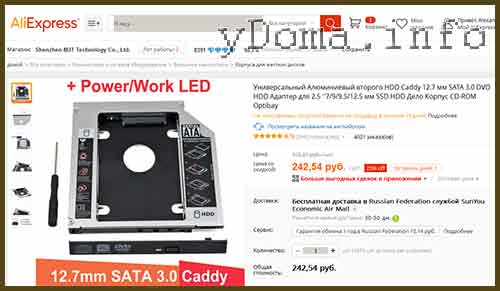
Tam olarak Çin'de yapılan bu tür adaptörler, bir aydan iki aya kadar teslimat için beklemek gerekmesine rağmen, 4 $ 'lık çevrimiçi mağazasında satın alınabilir. Parsel aldıktan sonra, para iadesi hizmeti sayesinde maliyetin% 7'sini iade ettim.
Seçimim, işlem sırasında sabit sürücü ısındığı ve metalin ısıyı daha iyi dağıttığı için, alüminyum alaşımdan yapılmış adaptöre düştü. Adaptördeki sabit sürücüyü sabitleme yöntemi daha güvenilir olduğu için vida olarak seçilmiştir. Siparişin ödenmesinden 40 gün sonra, adaptör postaneden alındı. Yumuşak ambalajın açılması ve kusurların dikkatli incelenmesi nebylo bulundu. Parselde küçük bir Phillips tornavida vardı.
DVD sürücüsünü bir sabit sürücü adaptörü ile değiştirme
Sabit diski adaptöre takmadan önce, köşeyi dişli deliğe ve ön panelin DVD sürücüsünden satın alınan adaptöre aktarılmasını içeren hazırlık çalışması yapmanız gerekir.

Dizüstü bilgisayar kasasında DVD sürücüsünü sabitlemek için dişli kutusu bulunan bir köşe, arabirim konektörünün yanında bulunur ve iki vidayla sabitlenir. Adaptörde köşe yoktu, ancak gerekli yerde iki dişli delik vardı.

Bu nedenle, braketin DVD sürücüsünden çıkarılması ve vidaların sökülmesiyle yönünün adaptöre sabitlenmesi gerekliydi.

Satın alınan adaptöre (aşağıdaki fotoğrafta) monte edilen dekoratif plastik panel, şekil ve boyutta, dizüstü bilgisayarın DVD sürücüsüne takılı panelden farklıydı. Bu nedenle, büyük yuvaların görünümünü önlemek ve dizüstü bilgisayarın görünümünü kırmak için, DVD sürücü kutusundan paneli çıkarmak ve sabit sürücü adaptörünün kasasına takmak zorunda kaldık.

Fotoğraf, üreticinin taktığı ön panelin takılı olduğu bir dizüstü bilgisayarı göstermektedir. Görünüşe göre, dizüstü bilgisayarın görünümü göze hoş gelmiyor.
Mandalların nerede olduğunu ve bunları nasıl sıkılacağını biliyorsanız panelin değiştirilmesi kolay bir iş değildir. Panele ilk önce adaptörden, daha fazla ihtiyaç duyulmadığından ve mandalların yanlışlıkla kırılması durumunda, bu istenmeyen sonuçlara yol açmayacak şekilde daha iyidir.

DVD sürücüsünden dizüstü bilgisayardan çıkarıldığında, ön panelin takılı olduğu diskleri takmak için çekmece girintidir ve bu konumda mandallara ulaşmak imkansızdır. Ancak panel üzerindeki uzaması için, örneğin bir iğne veya düzleştirilmiş bir büro klipsi gibi metal bir çubuğu itmek için birkaç santimetre yeterli olacak şekilde küçük bir delik bulunmaktadır.

Sürücünün DVD tepsisindeki dekoratif ön panel, iki mandal kullanılarak sabitlenir. Fotoğrafta gösterilen bir mandal, panelin sağ tarafındadır. Mandalı serbest bırakmak için tornavidayı tornavida ile bu amaç için sağlanan girintiye bastırmak yeterlidir.

İkinci mandal panelin karşı tarafındadır ve ucundan hafifçe çıkarılır. Nişandan aynı şekilde serbest bırakılır.
Ön panel adaptörden benzer şekilde çıkarılır. Çıkardıktan sonra, çıkarılmış ön paneli DVD sürücüsünden bağdaştırıcıya takmanız ve sabit diski takmanız gerekir.

Sabit sürücüyü taktıktan sonra, adaptör gövdesine kısmen vidalanmış olan dört vidayı vidalayarak adaptöre sabitlenmelidir. Vidalar dışarı çıkmayacak şekilde vidalanmalıdır, aksi halde adaptörü dizüstü bilgisayar bölmesine takmak imkansız olacaktır.

SATA'nın solundaki sabit sürücü adaptörünün bu modelinde, farklı üreticilerin sabit disklerini uyarlamak için bir anahtar vardır:
- A: HP / Cony için;
- B: Dell / IBM için;
- C: Diğer Marka için.
Listede nebylo'da bulunan bir sabit sürücü Seagate kuruldu, bu nedenle anahtar motoru, B konumuna getirildi.

Sabit sürücü adaptörü, DVD sürücüsünün yerine takmak üzere hazırlanmıştır ve dizüstü bilgisayar bölmesine yerleştirilme zamanı gelmiştir.

Adaptör, notebook bölmesine tamamen zahmetsizce girdi ve ön panel, önceden kurulmuş bir DVD sürücüsünün ön paneli gibi, kasayla birleşti. Adaptörün yalnızca dizüstü bilgisayarın altındaki bir vidayı vidalayarak sabitlemek ve sabit sürücünün çalışmasını kontrol etmek için kalır.

Pili taktıktan sonra, bilgisayarı açtığınızda, Windows bağdaştırıcıyı tanıdı, sürücüyü taktı ve ek sabit sürücünün bölümleri çalışmaya hazır hale geldi. İkinci sabit sürücüden yazma ve okuma yaparken, adaptör panelindeki mavi LED göz kırptı ve uyku modunda sürekli açıktı.
Dizüstü bilgisayardaki bir sabit sürücü adaptörünün kurulumu sayesinde, gereksiz bir DVD sürücüsü yerine, 1.1 TB'a kadar bilgi saklamak mümkün hale geldi. Ayrıca, yer nedeniyle sistem dosyaları Windows ve bir SSD sürücüsünde sık kullanılan bilgileri depolamak, sabit diskin yaydığı ses gürültüsü kayboldu ve laptop laz neredeyse sessizce çalışıyor.
Dizüstü bilgisayarımın sabit gecikmelerine dayanamadım, sonunda sabit sürücüyü yepyeni bir yüksek hızlı SSD ile değiştirmeye karar verdim. Sabit sürücünün "Yorgunluğu", daha ayrıntılı olarak yazdığım dizüstü bilgisayarların performansındaki düşüşün başlıca nedenlerinden biridir.
3000 ruble için, 60GB SSD (2300 ruble) ve 2.5 inç sabit disk yerine bir DVD sürücüsü (700 ruble) bağlamak için bir adaptör varlığında Citylink'te en ucuz olanı aldım.
 Ucuzluğa rağmen, üretici sürücünün 3 yıllık çalışması için bir garanti veriyor.
Ucuzluğa rağmen, üretici sürücünün 3 yıllık çalışması için bir garanti veriyor.
Bir dizüstü bilgisayarın sabit sürücüsüne ulaşmak çok kolay. Genellikle ona erişim ve ölür rAM Kolayca çıkarılabilen ayrı bir kapak ile kapatılmıştır, böylece dizüstü bilgisayarını değiştirmek için tamamen demonte etmenize gerek yoktur. Benim durumumda oldu.
 Burada, özel bir kızak üzerinde kurulu yerli HDD var. Anladık.
Burada, özel bir kızak üzerinde kurulu yerli HDD var. Anladık.
 Sabit diski kızaktan söküyoruz ve yeni SSD'yi kızağa vidalıyoruz.
Sabit diski kızaktan söküyoruz ve yeni SSD'yi kızağa vidalıyoruz.
 SSD'yi dizüstü bilgisayara takın.
SSD'yi dizüstü bilgisayara takın.
 Aslında hepsi bu. SSD kuruldu ve gitmeye hazır.
Aslında hepsi bu. SSD kuruldu ve gitmeye hazır.
DVD sürücüsü yerine yerel bir dizüstü bilgisayar HDD'si takma
SSD'leri yükleme - her şeyin yarısı. Yerleşik sabit sürücünüzün bir dosya depolama birimi olarak kullanılmasını sağlamalısınız, çünkü bir katı hal sürücüsünün 60 GB'lık birimi yalnızca işletim sistemi koymak, temel yazılım seti ve stoklar için 10-20GB boş alan stoklarımızda var.
HDD'yi dizüstü bilgisayara takmak için, DVD sürücüsünün bağlantısını kesmeniz ve sabit sürücüyü yerine özel bir adaptörle takmanız gerekir. DVD sürücüsüne ulaşmak çok daha zordur, üreticiler genellikle hızlı bir değiştirme olanağı sağlamamaktadır ve bu nedenle dizüstü bilgisayarın durumunu açmak zorundadırlar.
Ama önce diski adaptöre sabitliyoruz ve ..
 Aylak. Bir IDE-SATA adaptörü aldığım ortaya çıktı ve benim durumumda bir SATA-SATA adaptörüne ihtiyacım vardı. yani sabit disk bağdaştırıcıya takılır, ancak bağdaştırıcı DVD sürücüsü yerine bağlanmaz, bağlaçlar eşleşmez. Uygun olmayan bir adaptörün tekrar Citylink'e dönmesini ve bunun yerine doğru olanı satın almasını ve sonra uzantıyı bitirmesini önümüzdeki birkaç gün içinde deneyeceğim.
Aylak. Bir IDE-SATA adaptörü aldığım ortaya çıktı ve benim durumumda bir SATA-SATA adaptörüne ihtiyacım vardı. yani sabit disk bağdaştırıcıya takılır, ancak bağdaştırıcı DVD sürücüsü yerine bağlanmaz, bağlaçlar eşleşmez. Uygun olmayan bir adaptörün tekrar Citylink'e dönmesini ve bunun yerine doğru olanı satın almasını ve sonra uzantıyı bitirmesini önümüzdeki birkaç gün içinde deneyeceğim.
UPD: "Citylink" içindeki adaptör teslim edildi, ancak doğru olanı satın alarak HDD'nin kurulumu şimdiye kadar çekilmeye karar verdi. Belki de gelecekte bu işe geri döneceğim.
bulgular
Temiz bir SSD'de, korsan bir Windows 7 ve hemen kurdum. İşinde gecikme yok. Daha önce hep can sıkıcı frenler eşlik etti olağan görevleri ile (Firefox 15 sekme açık olan, PDF dosyası veya vordovsky başlattı kitap okuyucu, duraklama üzerinde film ile video oynatıcı açın) sistem artık uçar edilir. Bu, sabit diskin dizüstü bilgisayarın çalışmasındaki en zayıf yer olduğu sonucumu onaylıyor. Bu nedenle, eski frenleme dizüstü bilgisayarına yeni bir yaşam vermek istiyorsanız - sabit sürücüyü SSD'ye güvenli bir şekilde değiştirin. Yeni dizüstü bilgisayarın maliyetiyle karşılaştırıldığında ucuza değer ama sonuç belli. Doğal olarak, bu yükseltme sonrasında laptop yeni oyunları çekmeyecektir (eğer daha önce çekmediyse), fakat ev-ofis kullanımı için oldukça uygun olacak ve çok daha fazla hizmet edecektir.
Her yıl, kullanıcıların optik sürücüleri kullanma olasılığı daha düşüktür. Kolaylık ve mobilite sayesinde USB sürücüler ve bulut depolama hizmetleri neredeyse tamamen CD / DVD-ROM sürücüsünün yerini almıştır. Birçok kullanıcı, dizüstü bilgisayarlarındaki sürücünün, daha kullanışlı bir şey için alınabilecek bir yer almasından dolayı mutsuzdur. Neyse ki, bunu yapmanın bir yolu var. Aslında, gereksiz bir sürücü yerine, işletim sistemini aktaracağınız ek bir SSD diski ve normal bir HDD'de tüm dosyalarınızı depolayabilirsiniz. Bu yaklaşım çok pratik ve kullanışlı. Bu yazıda, bir dizüstü bilgisayarda DVD yerine nasıl kurulacağına daha yakından bakacağız. Anlayalım. Hadi gidelim!
SSD ve HDD'yi dizüstü bilgisayara taktığınızda göründüğü kadar zor değil
Çevrimiçi mağazalarda ve bilgisayar parçalarının satıldığı sıradan mağazalarda, yüklemenizi sağlayan özel bir adaptör Slim DVD satın alabilirsiniz. sabit sürücü Optik sürücü yerine. Bu şekilde çalışır. Bilgisayarınızın HDD takılı adaptör-adaptörü, ardından sürücünün yerine monte bir adaptör ve daha önce bir bilgisayar sabit disk takıldı yer ile sürücü, SSD yüklenir. Katılıyorum, oldukça basit geliyor. Aslında, her şey çok zor değil.
Hadi gidelim. Elbette adaptör adaptör Slim DVD'nin satın alınmasıyla başlamalısınız. Adaptörler, ayrıca disk sürücüleri iki tiptir: 12,7 mm ve 9,5 mm. Hangi sürücüye sahip olduğunuza bağlı olarak, ilgili adaptör adaptörünü satın alın, aksi taktirde HDD optik sürücünün yerine yerleştirilemez. Daha önce satın aldıysanız, yükleme işlemine devam edebilirsiniz.
İlk adım gerekli bileşenleri çıkarmaktır. Bunu yapmak zor değildir, çünkü dizüstü bilgisayarı tamamen sökmeniz gerekmez ve bazı bileşenlerini çıkarırsınız. Bilgisayarınız garanti kapsamındaysa, bu tür değişiklikler nedeniyle garantinin kaybedileceği hemen belirtilmelidir. Tüm prosedürün çok zor olmamasına rağmen, tüm ciddiyet ve sorumluluk ile ele alınmalıdır. Bu nedenle, kendi yeteneklerinize güvenmiyorsanız, bu işi ustaya emanet etmek daha iyidir.

İlk önce pili çıkarın, ancak dizüstü bilgisayarınızda takılı değilse, onu çıkarmayın. anakartkaçınmak olası problemler ve arızalar. Tüm tabanı kaldırmak gerekli değildir. HDD'yi almak için birkaç vidayı sökmek yeterlidir. Optik sürücü ile aynı hikaye. İnternette, dizüstü bilgisayarın her modelinin sökülmesiyle ilgili ayrıntılı bilgileri kolayca bulabilirsiniz (çünkü hepsi farklıdır). Disket sürücüsünü ve sabit sürücüyü belirli bir dizüstü bilgisayar modelinden nasıl çıkaracağınızı görün. İlgili kapakları çıkardıktan sonra, HDD'yi çıkarın. Bunu yapmak için özel bir silikon dilini seçmelisiniz. HDD özel kızaklara sabitlendiğinden, ilgili vidaları sökerek çıkarılmalıdır.
Şimdi sürücüyü adaptöre takmanız gerekiyor. Kural olarak, kurulum için gerekli olan her şey bir adaptör ile kutunun içindedir: bir tornavida, vidalar, stoper, ara parçası ve talimat. Lütfen, sürücülerin yan taraflarında bulunan özel bağlantı elemanlarını çıkarmanız ve adaptöre vidalamanız gerektiğini unutmayın. HDD'yi adaptöre takın ve SATA konektörüne takın. Ardından ara parçayı monte edin. HDD'nin Slim DVD'nin diğer tarafındaki vidayla sabitlenmesi gerekir. Bunu yapmak için, dahil olan ince bir tornavidaya ihtiyacınız olacak. Ardından, optik sürücünün diğer tarafındaki montaj parçasını çıkarın ve adaptöre takın. Kapağı koy. Hepsi bu kadar. Şimdi sürücüyü sürücüye takabilirsiniz.
Optik disklerin popülaritesi her yıl azalıyor olarak bugün birçok dizüstü sahipleri, düzenli yapılı DVD-sürücüleri kullanmayan bir sır değil, ve onların yerine kompakt ve yetenekli USB sürücüler geliyor. Gereksiz bir sürücünün sistemde yer kaplamaması için SSD'yi veya normal 2,5 inçlik bir HDD diskini bağlamak için bir adaptör ile değiştirilebilir.
Dizüstü bilgisayardaki bir DVD sürücüsü yerine SSD sürücüsünü kurma talimatları
Eğer laptop kendisi sökmeye önce, şeklindedir Bu işlem Adaptörü HDD-SÜRÜCÜ Caddy SATA-SATA, gerekli satın almanız gerekir düzenli DVD-ROM sürücüsü dahili ve dizüstü ek dahili sürücü bağlamak için SATA bağlantı ile özel bir niş vardır. Bu cihazı düşük fiyatlarla satın alın, Aliexpress gibi ticaret platformlarında veya benzer çevrimiçi mağazalarda olabilir.
Ayrıca, ücretsiz bir yuvaya kurulum için 2,5 inçlik bir sabit diske ihtiyacınız var.
İhtiyacınız olan her şeyi satın aldıktan sonra şunları yapabilirsiniz:
Dizüstü bilgisayarınızı ayırın, ekranı kapatın, baş aşağı çevirin ve fişini çekin pil;
Uygun bir tornavida kullanarak, sürücüye erişim sağlamak için koruyucu plastik kapağı çıkarın (neredeyse tüm modellere ve dizüstü bilgisayar üreticilerine benzer bir prensip).
Sürücünün tüm sabitleme vidalarını sökün, sonra yavaşça kasadan çıkarın. Genellikle bu, yanal iniş deliğinden kolayca yapılır;
Referans için. Bazı dizüstü bilgisayar modellerinde, DVD sürücüsü klavyenin altında bulunan bir vidayla sabitlenmiştir. Bu tasarımla, sökmek için, kasanın alt kısmını çıkarmanız gerekmez. Birkaç mandalın sabitlenmesini kaldırmak, klavyeyi kaldırmak, vidayı sökmek ve DVD sürücü tepsisini açmak yönünde çıkarmak yeterlidir.
Ardından, satın alınan adaptörün yuvasına yeni bir SSD veya HDD sürücüsü takmanız ve önceden monte edilmiş tasarımı önceki sürücü yerine koymanız gerekir. Güç kaynağını bağlamayı ve tüm sabitleme vidalarını geri vidalamayı unutmayın;
Dizüstü bilgisayarın arkasını ters sırayla takın, pili takın ve sistemi açmaya çalışın.
Referans için. Yüklenen disk hemen belirlenemez. Disk Yönetimi Yöneticisi aracılığıyla biçimlendirmek gerekli olabilir. Bunu yapmak için kontrol paneline gidin, "Sistem ve Güvenlik" seçeneğini seçin, ardından "Yönetim" e, ardından "Bilgisayar Yönetimi" ye tıklayın. Sistem yeni monte edilmiş bir sürücüyü algılar ve üzerine tıklar. sağ Mouse, istediğiniz şekilde kolayca biçimlendirebilirsiniz dosya sistemive ayrıca Windows Gezgini'nde görüntülenecek bir ad verin.
Bu, umarım makalenin yararlı olduğunu ve bir dizüstü bilgisayardaki bir DVD sürücüsü yerine SSD / HDD sürücüsünü doğru şekilde nasıl bağlayacağınızı açıklayabilir.

















